サーバーの雰囲気を盛り上げたり、メンバー同士の交流を深めたりするために、何か良い方法はないかと考えていませんか?そんな時におすすめしたいのが、「音楽Bot」です。
音楽Botは、DiscordのボイスチャンネルでBGMを流したり、みんなで一緒に音楽を楽しんだりできる、必須級のBOTです。
しかし、数多くの音楽Botが存在する中で、どれを選べば良いのか迷ってしまうことも少なくありません。
特に、YouTubeの規約変更などにより、利用できなくなったBotも多いため、「最新版」として、今現在も活発に利用でき、かつ機能が充実しているおすすめの音楽Botを徹底解説していきます。
この記事では、Discord音楽Botの選び方から、特におすすめの「JockieMusic」と「FredBoat」の詳しい使い方、そしてサーバーへの導入方法まで、初心者の方にも分かりやすくご紹介します。
この記事を読むことで分かること
- Discordサーバーに音楽Botが必要な理由
- おすすめの音楽Bot
- Discord音楽Botの一般的な導入手順
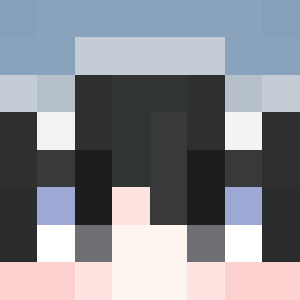
今回の記事では、「DISCORDの音楽BOTを探している!」そんな方に向けてDiscordのおすすめ音楽BOTと一般的なBOTの導入手順を解説しているよ!
Discordサーバーに音楽Botは必要?

Discordサーバーに音楽Botを導入するメリットは多岐にわたります。単に音楽を流すだけでなく、サーバーの活性化やメンバーの満足度向上に大きく貢献します。
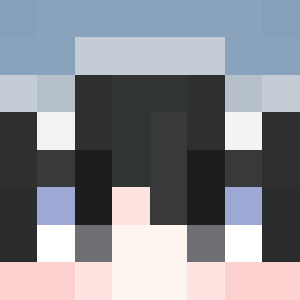
音楽BOTを導入するだけでボイスチャンネルの汎用性が高くなりサーバーの活性化につながるよ!
サーバーの雰囲気を豊かに
ボイスチャンネルで会話する際に、無音だと少し寂しく感じることがあります。
音楽Botを導入すれば、会話の邪魔にならない程度のBGMを流すことで、リラックスした雰囲気を作り出すことができます。
ゲームをプレイしながら、作業をしながら、ただ雑談するだけでも、心地よい音楽が流れているだけで、より快適な空間になります。
作業用BGMや集中力を高めるツールとして
勉強や仕事、クリエイティブな作業をする際に、集中力を高めるためのBGMを探している人も多いでしょう。
Discordのボイスチャンネルで音楽Botを使って作業用BGMを流すことで、集中できる環境を共有できます。
Lo-Fiヒップホップやアンビエントミュージックなど、集中力を高めるのに適した音楽を流し続けることで、メンバーの生産性向上にも貢献できます。
Discord音楽Botの選び方
たくさんの音楽Botがある中で、自分のサーバーに最適なものを選ぶためには、いくつかのポイントを押さえておくことが重要です。
最も重要なのが、どの音源に対応しているかです。
以前は多くのBotがYouTubeからの直接再生に対応していましたが、規約変更により利用できなくなったBotが増えました。
現在では、YouTube Music、Spotify、SoundCloud、Bandcamp、Twitchなど、様々なプラットフォームに対応しているBotが人気です。
自分のサーバーのメンバーが普段利用している音楽サービスに対応しているかを確認しましょう。
特に、YouTube Musicに対応しているBotは、依然として多くのユーザーに需要があります。
おすすめ音楽BOT2選
ここからは、数ある音楽Botの中から、特におすすめの2つ「JockieMusic」と「FredBoat」を詳しくご紹介します。
どちらも非常に人気が高く、多くのDiscordサーバーで利用されています。
JockieMusic(ジョッキーミュージック)
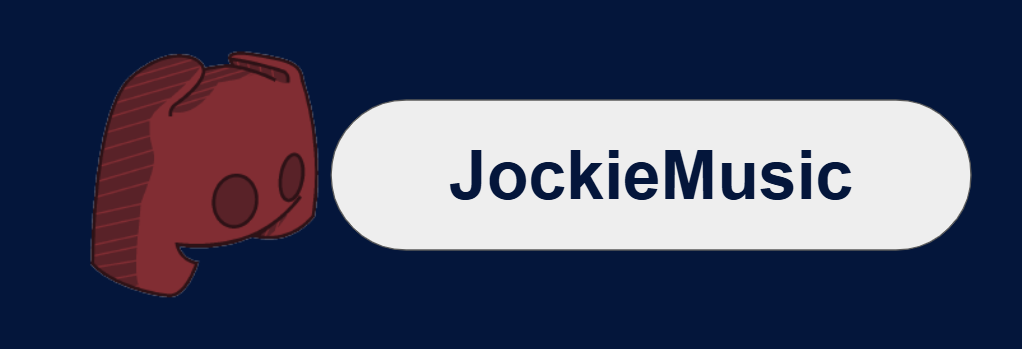
JockieMusicは、現在最も人気があり、機能が充実しているDiscord音楽Botの一つです。
複数のBotインスタンス(同時に複数のボイスチャンネルで音楽を流せる機能)を提供しており、大規模なサーバーでも活躍します。
JockieMusicの主な特徴
- 豊富な音源対応: YouTube Music、Spotify、SoundCloud、Bandcamp、Twitchなど、非常に多くの音源に対応しています。特にYouTube Musicからの再生は、多くのユーザーにとって大きなメリットです。
- 複数のBotインスタンス: 無料プランでも最大4つのBotインスタンスを利用できます。これにより、異なるボイスチャンネルで同時に異なる音楽を流すことが可能です。例えば、ゲームチャンネルではゲームBGM、雑談チャンネルではカフェBGMといった使い分けができます。
- 高音質再生: クリアで高品質なサウンドを提供します。音楽を聴く上で音質は非常に重要であり、JockieMusicはその点でも優れています。
- プレイリスト機能: SpotifyやYouTubeのプレイリストを直接インポートして再生できます。また、JockieMusic内で独自のプレイリストを作成・保存することも可能です。
- 直感的なコマンド: スラッシュコマンドに対応しており、コマンドの入力が非常に簡単です。
m!play、m!queuem!skip - 詳細な設定: 音量調整、リピートモード(1曲、キュー全体)、シャッフル、イコライザーなど、細かな設定が可能です。
- 安定した稼働: 開発が活発で、常にメンテナンスが行われているため、非常に安定して動作します。
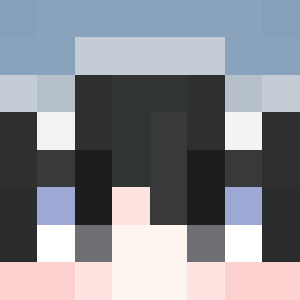
音楽BOTに迷ったらコレを導入すれば間違いなし!王道のMusic BOT
FredBoat(フレッドボート)
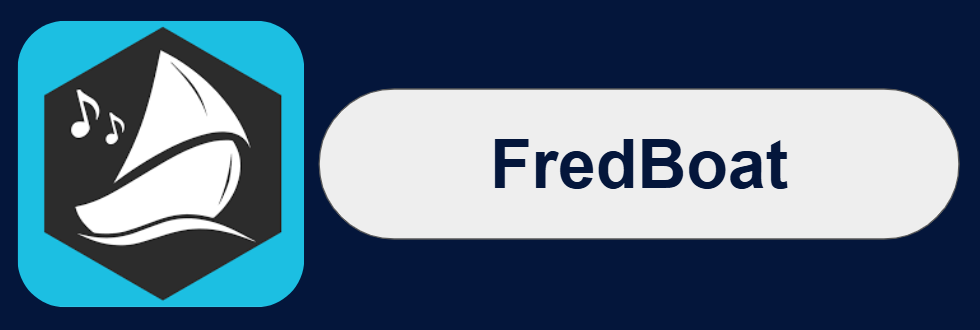
FredBoatは、長年にわたり多くのDiscordサーバーで愛用されてきた昔からある音楽Botです。
シンプルながらも安定した機能と、YouTubeからの再生(一部制限あり)に対応している点が魅力です。
FredBoatの主な特徴
- 安定性と信頼性: 非常に長い歴史を持つBotであり、安定した稼働と信頼性が特徴です。
- 幅広い音源対応: YouTube、SoundCloud、Bandcamp、Twitchなどに対応しています。YouTubeからの再生は、一部の動画で制限がある場合がありますが、多くの楽曲を再生できます。
- シンプルな操作性: コマンドが非常にシンプルで分かりやすく、初心者でも簡単に操作できます。
- プレイリスト機能: プレイリストの作成・保存、シャッフル、リピートなどの基本的な機能を備えています。
- 自動再生機能: ボイスチャンネルにBotが参加した際に、自動的に音楽の再生を開始する設定が可能です。
- 権限管理: 特定のロールを持つユーザーのみがBotを操作できるように設定できます。
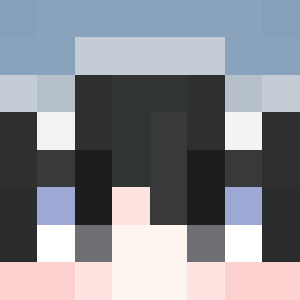
昔から存在する音楽BOT!使い慣れている方はこちらもおすすめ!
【DISCORD】音楽Botの導入方法
JockieMusicとFredBoatの導入方法をそれぞれご紹介しましたが、基本的な流れはどのBotでも共通です。
- Botの公式サイトにアクセスする
ほとんどのBotは、公式サイトに「Invite」や「Add to Discord」といったボタンがあります。
- Discordにログインし、サーバーを選択する
ボタンをクリックすると、Discordの認証画面にリダイレクトされます。Botを追加したいサーバーを選択し、ログインします。
- 必要な権限を付与する
Botが正しく機能するために必要な権限(例: ボイスチャンネルへの接続、メッセージの送信、ロールの管理など)が表示されます。内容を確認し、問題なければ「認証」をクリックします。
- サーバーにBotが追加されたことを確認する
認証が完了すると、Botがサーバーのメンバーリストに表示されます。
- ボイスチャンネルに参加し、コマンドで音楽を再生する
音楽を流したいボイスチャンネルに参加し、Botのコマンド(例: /play や ::play)を入力して音楽を再生します。
よくあるトラブルと対処法
音楽Botを利用していると、時々問題が発生することもあります。一般的なトラブルとその対処法を知っておくと安心です。
- QBotがボイスチャンネルに参加しない/音楽が再生されない
- A
権限の確認
Botにボイスチャンネルへの接続権限、発言権限、メッセージ送信権限が正しく付与されているか確認してください。サーバー設定の「ロール」からBotのロールを選択し、必要な権限が有効になっているかチェックします。
コマンドの誤り
コマンドのスペルミスや、Botが認識しないコマンドを入力している可能性があります。Botの公式サイトやヘルプコマンド(例:
/help)で正しいコマンドを確認してください。
- Q音質が悪い/音飛びがひどい
- A
インターネット接続の安定性
サーバーのインターネット接続が不安定だと、音質が悪くなったり、音飛びが発生したりすることがあります。
Botの負荷
同じBotを多くのサーバーで利用している場合、一時的に負荷が高まり、音質が低下することがあります。時間を置いて試すか、別のBotを試してみるのも良いでしょう。
まとめ
この記事では、Discordサーバーを音楽で盛り上げるための「音楽Bot」について、その必要性から選び方、そして2025年におすすめの「JockieMusic」と「FredBoat」の詳しい使い方までを解説しました。
音楽Botは、単にBGMを流すだけでなく、サーバーの雰囲気を豊かにし、メンバー間の交流を深め、イベントを盛り上げるための強力なツールです。
JockieMusicは多機能で幅広い音源に対応しており、FredBoatは安定性とシンプルな操作性が魅力です。
どちらも無料で利用できるため、ぜひあなたのDiscordサーバーに導入して、音楽のある快適な空間を作り上げてみてください。
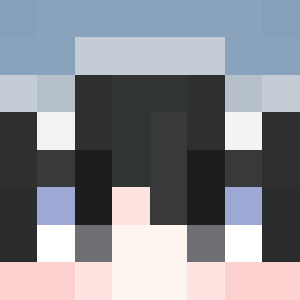
最後までご覧いただきありがとうございます!他の「DISCORD関連記事」はこちらをご覧ください!



パソコン、ゲームが好きな自由人です。「aozametech」では、今日から使えるパソコン、ゲームの裏技や技術などを更新していきたいと思います。